
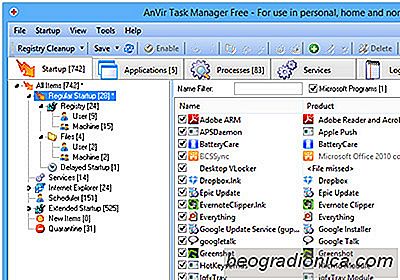
Bisher haben wir eine Vielzahl von Windows Task-Manager-Alternativen abgedeckt, wobei Process Explorer und YAMP die effektivsten Lösungen aus dem Los sind. Diese Tools bieten erfahrenen Benutzern, Systemadministratoren und IT-Mitarbeitern viel mehr Informationen und viele weitere Optionen zu den laufenden Prozessen und Diensten als der Standard-Task-Manager. So können sie böswillige Prozesse effizienter finden und beseitigen. Wenn Sie nach einer anderen solchen App suchen, versuchen Sie AnVir Task Manager . Es ist ein funktionsreiches Desktop-Programm, das eine Vielzahl von Optionen bietet, die nicht im Standard-Task-Manager-Dienstprogramm enthalten sind, wie die Möglichkeit, Prozesse, Dienste und Startobjekte über Virus Total sofort hochzuladen und zu scannen, mehr Kontrolle über Autostart-Programme und Registrierungselemente. Benutzerzugriffsverwaltung sowie die Möglichkeit, bösartige Skripts, Trojaner, Viren und andere Malware in Quarantäne zu stellen.
Warnung: Während der Installation versucht das Setup-Programm, zusätzliche unerwünschte Software herunterzuladen und zu installieren. Sie können dies jedoch leicht vermeiden, indem Sie solche Angebote deaktivieren und ablehnen, wenn Sie dazu aufgefordert werden.


Mit einer Vielzahl von Funktionen bietet AnVir leistungsstarke Funktionen zur Aufgabenverwaltung in seiner Multi-Fenster-Oberfläche. Es bietet Ihnen einen detaillierten Überblick über aktuell laufende Apps, Dienste und Prozesse, Startup-Programme und Registrierungselemente in einem kleinen Paket. Sie werden feststellen, dass die Benutzeroberfläche gelegentlich verwirrend ist, aber dann ist sie darauf ausgelegt, alle relevanten Informationen zur Verfügung zu stellen. Die Anwendung kann entweder manuell gestartet oder so eingestellt werden, dass sie beim Systemstart automatisch gestartet wird.

Die Registerkarte Startup kann sich als sehr nützlich erweisen, um sofort den gesamten laufenden Prozess zu sehen. Neben regulären Elementen können Sie im Strukturansichtsbereich verschiedene zusätzliche Komponenten untersuchen, z. B. Registrierungseinträge, Dienste, geplante Dateien und Anwendungen, Internet Explorer-Dateien sowie Elemente, die von AnVir in Quarantäne verschoben wurden. Ein Doppelklick auf ein Element zeigt weitere Details, Statistiken und vieles mehr an.

Was ist eine statische IP-Adresse und wie wird sie angepasst?
Eine statische IP-Adresse ist eine öffentliche IP-Adresse, die für ein bestimmtes Gerät gleich bleibt . Normalerweise wird eine öffentliche IP-Adresse zufällig Computern und anderen Geräten zugewiesen, die eine Verbindung zum Internet herstellen. Im Gegensatz dazu ändert sich eine dynamische IP-Adresse.

Verhindern, dass Benutzer Startup-Apps deaktivieren unter Windows 10
Sie können festlegen, dass wichtigere Apps beim Booten von Windows gestartet werden. Einige Apps werden Sie bitten, dass sie beim Booten in Ihr System starten dürfen. Benutzer haben die vollständige Kontrolle darüber, welche Apps beim Start gestartet werden und das aus gutem Grund. Das einzige Problem ist, dass zu viele Apps den Systemstart verlangsamen.